瑞芯微RK3566鸿蒙开发板Ubuntu虚拟机环境搭建教程,触觉智能Purple Pi OH主板
本文适用于Ubuntu虚拟机环境搭建教程学习,设备为触觉智能开发的瑞芯微RK3566开发板,型号Purple Pi OH。是华为Laval官方社区主荐的一款鸿蒙开发主板。支持Openharmony、安卓Android、Linux的Debian、Ubuntu系统。
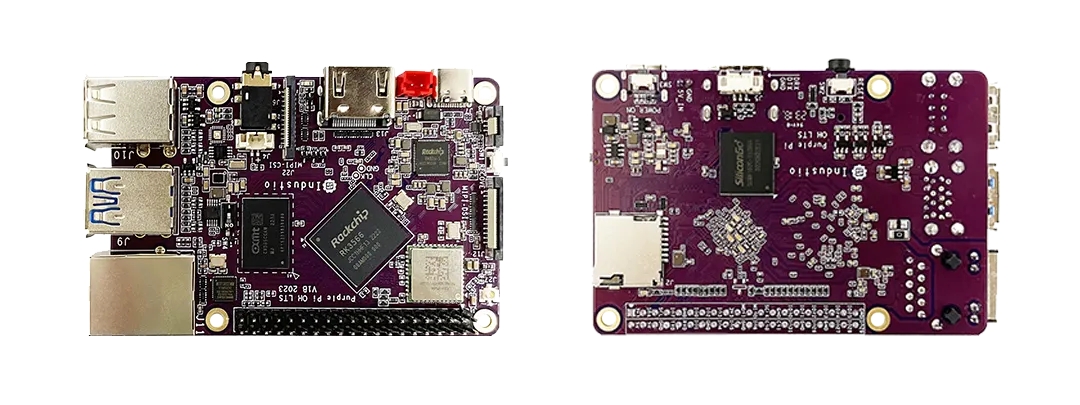
该主板主要针对学生党,极客,工程师,极大降低了开源鸿蒙开发者的入门门槛,具有以下几点优势:
一、开发电脑主机环境配置
1.1 推荐编译主机如下
Ubuntu18.04 / Ubuntu20.04
64 位 CPU
16GB 物理内存+交换内存
300GB 空闲的磁盘空间
1.2工具准备
VMware Workstation Pro
ISO镜像VMware Workstation Pro软件和ISO镜像下载链接如下:
二、创建一个新的虚拟机
电脑预先从【1.2 工具准备】一章下载并安装VMware Workstation Pro软件以及需要的ISO虚拟机镜像,安装VMware软件成功后即可进入创建虚新拟机步骤。
2.1点击创建新的虚拟机
2.2点击下一步
2.3选择下载好的镜像文件,这里我选择的是Ubuntu18.04的iso镜像,点击下一步
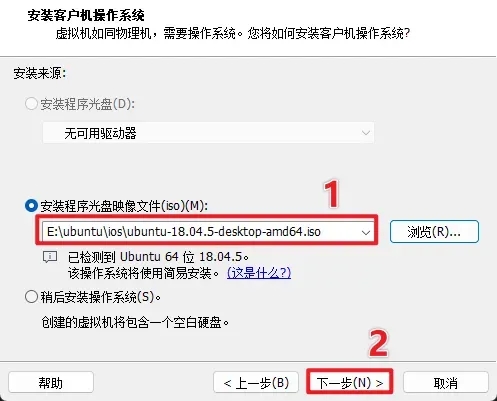
2.4以下输入框自定义设置,没有要求,填完点击下一步
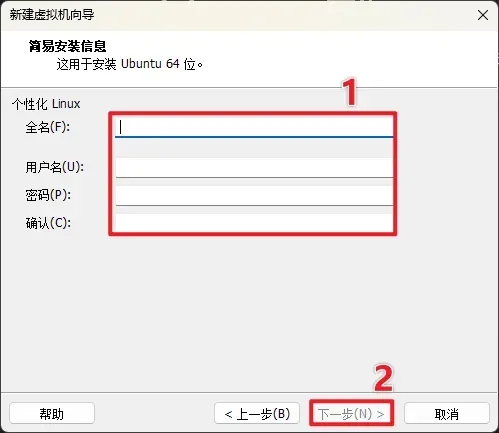
2.5选择下载好的本地虚拟机镜像文件,点击下一步
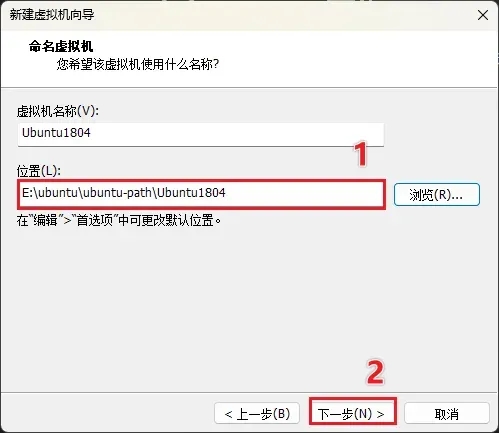
2.6磁盘大小建议最少300G,点击下一步
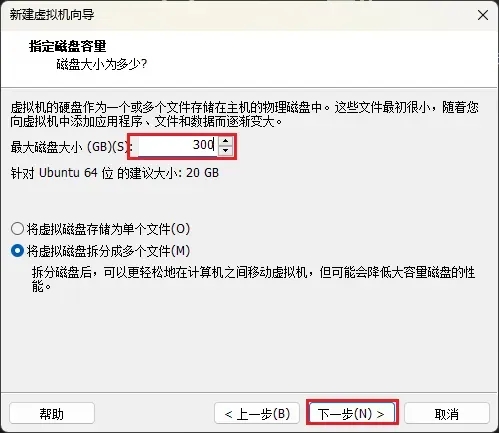
2.7内存和处理器大小根据电脑配置选择,建议内存跟处理器最少要16G及以上
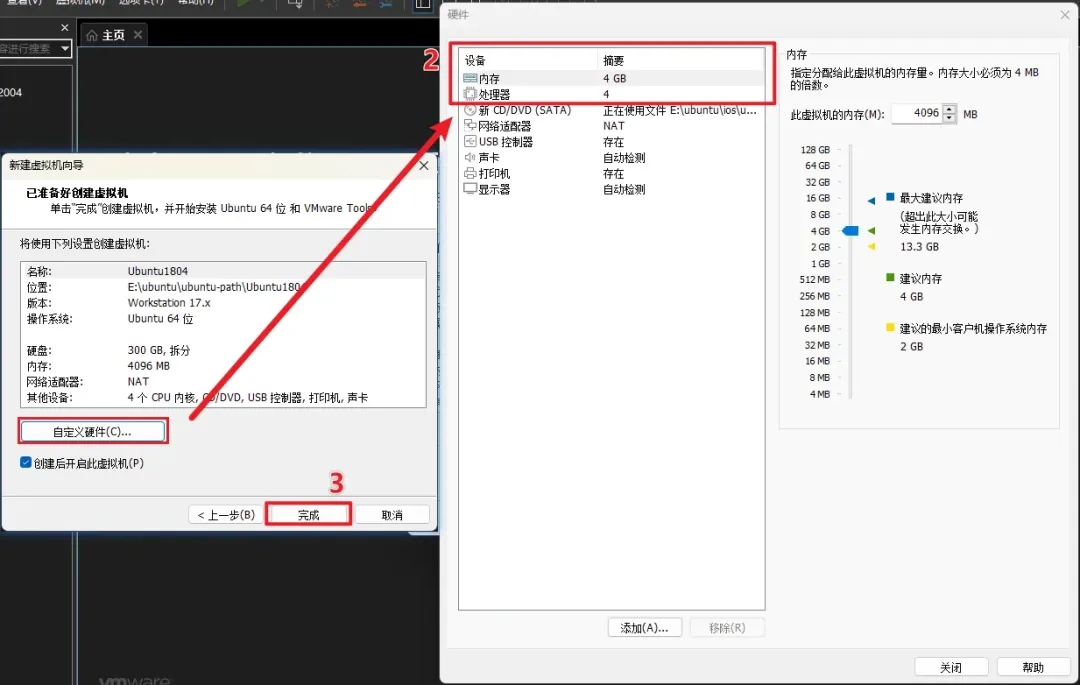
2.8等待加载完成
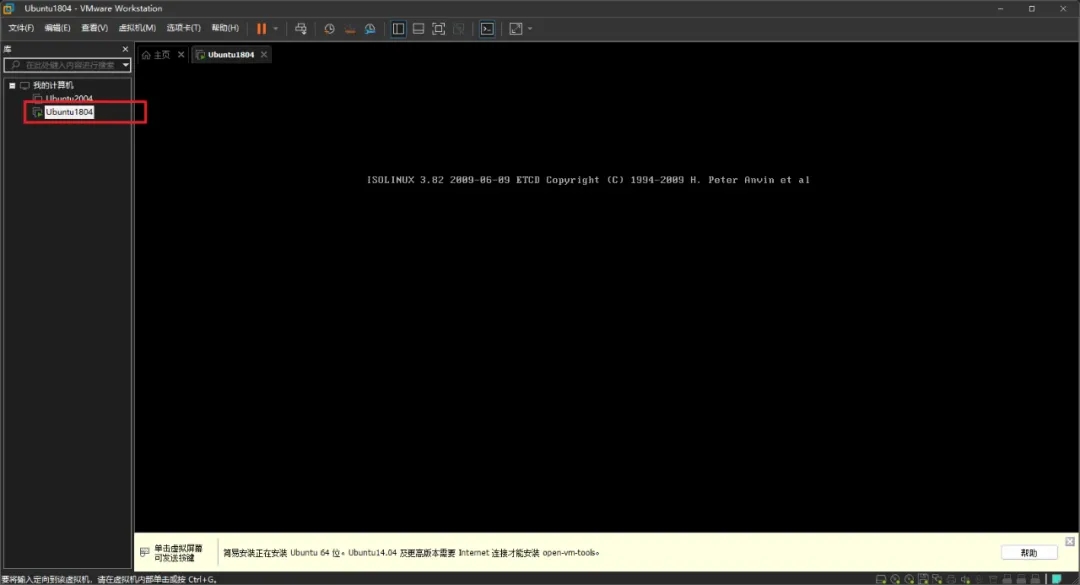
2.9加载完成后进入登录界面,输入账号密码即可进入虚拟机Ubuntu系统
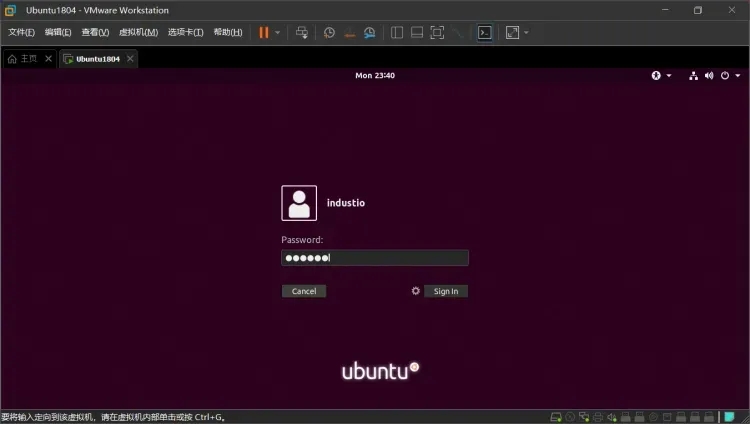
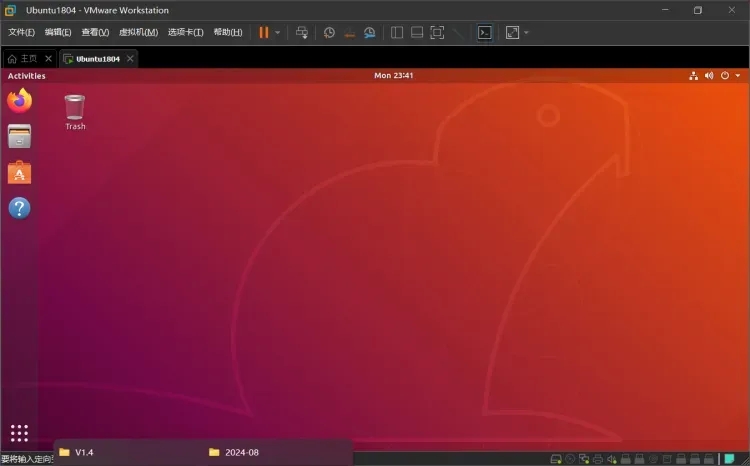
三、Samba服务器
Samba服务器是一种开源的文件共享服务,能实现Windows系统和虚拟机之间的文件传输,为了方便后续电脑与虚拟机间文件传输,可以安装一个Samba服务器。
3.1
Samba服务器安装
sudo apt-get install samba -y
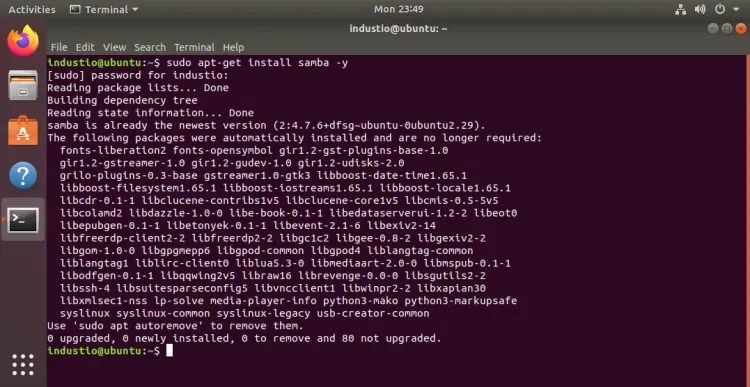
3.2
新建共享目录并且配置Sampa服务
新建目录。
mkdir share
修改/etc/samba/smb.conf,在末尾添加以下配置。
[share] comment = Share File path = /home/industio/share browseable = yes read only = no guest ok = no public=yes writable=yes
注意:/home/industio/share为前面新建share的绝对路径,根据实际路径修改。
3.3
创建Samba登录用户及其登录密码
smbpasswd -a industio
industio为虚拟机登录用户名,执行后根据提示输入用户密码。
3.4
重启samba服务器
/etc/init.d/smbdrestart
3.5
访问Sampa共享目录
电脑组合键"win+R"进入以下界面,并且输入"\\192.168.0.164",192.168.0.164 为虚拟机ip地址。
\
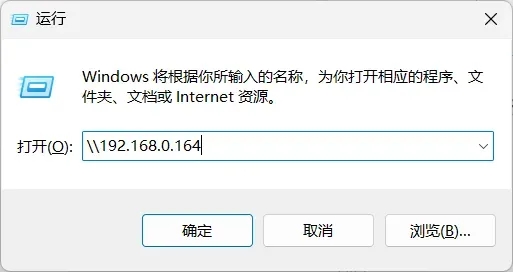
访问成功。
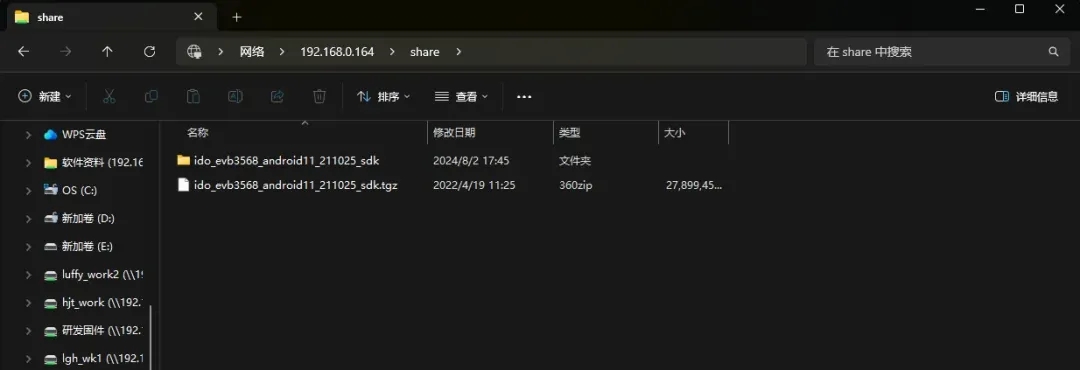
注意,如果电脑访问到Samba共享目录无法进行读写操作,可执行以下命令授权,然后再重新操作。
chmod -R go+rwx 共享目录
超小尺寸,极致性价比,只需249元 ;
活跃的开发者社区, 更多牛人在线技术支持 ;
支持OpenHarmony3.2/4.0/4.1版本,开放SDK源代码 ;
支持1*千兆以太网、3*USB2.0、1*USB3.0、3*UART、2*SPI、2*I2C、28*GPIO、1*MIPI DSI、1*HDMI ;
支持TensorFlow/MXNet/PyTorch/ Caffe ;
支持OpenGL/CL/Vulkan/1T NPU/8M ISP ;
四核A55,最高1.8G主频,Mali G52-2EE GPU ;
支持开源鸿蒙/Linux /Andriod 11/麒麟,兼容树莓派 ;
